Googleビジネスプロフィールのオーナー確認方法│動画・メール・ハガキ・電話・ライブビデオ
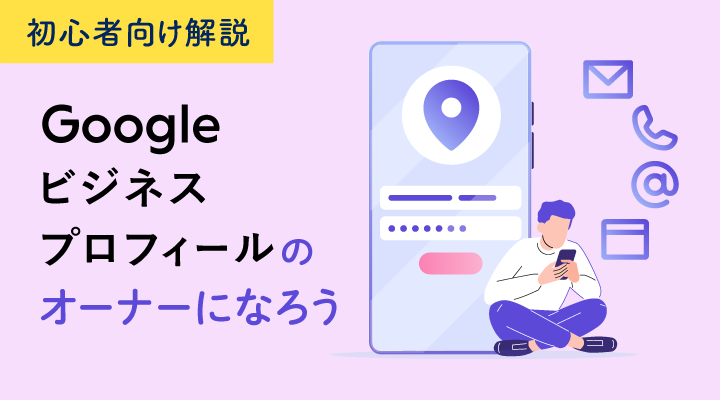
Googleビジネスプロフィールのオーナー確認を行うと、口コミの返信や投稿など様々な機能が利用できるようになります。また、店舗の詳細情報を記載できるようになりGoogleマップ上で検索順位が向上する可能性があります。今回はGoogleビジネスプロフィールのオーナー確認を行う5つの方法について手順付きで詳しく解説します。

オーナー確認が完了しているか確認する方法
まずは、Googleビジネスプロフィールのオーナー確認が完了しているかどうかを確認してみましょう。Googleビジネスプロフィールにログインできるかどうかで、オーナー確認が完了しているか確認する方法が異なります。
それぞれどのように確認するか、解説します。
Googleビジネスプロフィールにログインできる場合
Googleビジネスプロフィールにログインできる場合は、検索結果に表示されている設定画面から確認をおこないます。
設定画面に以下の画像のように、「オーナー確認を行う」ボタンが表示されている場合はオーナー確認が未完了となります。
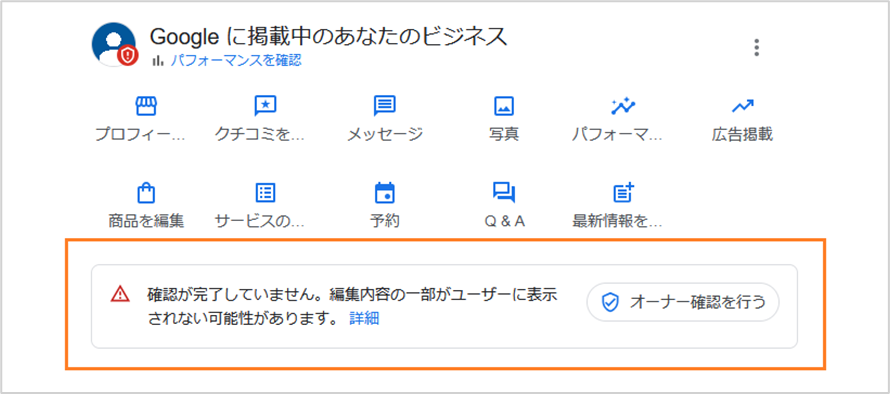
複数の店舗を管理している場合は、以下画像のようにGoogleビジネスプロフィールマネージャーのステータス画面から一覧でオーナー確認が完了しているどうかを確認できます。
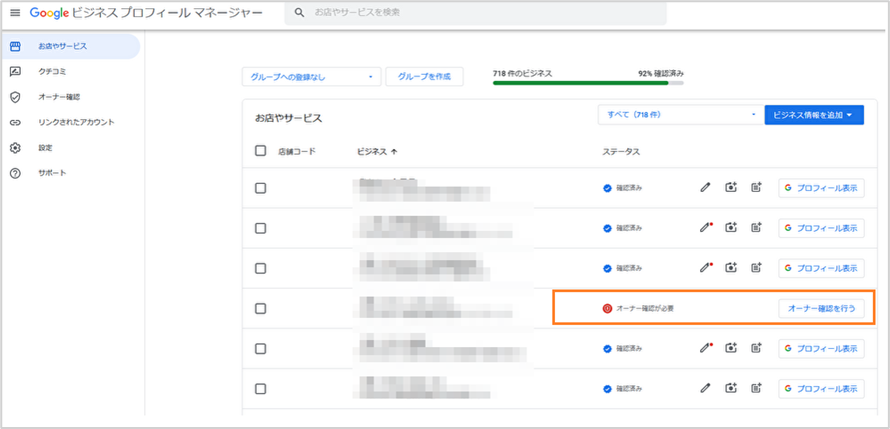
「オーナー確認が必要」とステータスに表示されているビジネスは、オーナー確認が未完了となります。
Googleビジネスプロフィールにログインできない場合
Googleビジネスプロフィールにログインできない場合は、ナレッジパネルからオーナー確認の有無を確認します。
▼ 手順は以下になります。
- Google検索で、店舗名や会社名を検索します。
- Google検索結果画面の右側に店舗もしくは会社の情報が表示されるか確認します。

- ナレッジパネル内に表示される「このビジネスのオーナーですか?」をクリックします。

- 既にオーナー確認をおこなっていない場合は以下画像のように「このビジネスを管理して、クチコミへの返信や連絡先の更新を行いましょう」と表示されます。

「管理を開始」ボタンをクリックすると、オーナー確認の手続きをおこなう画面に進めます。第三者が既にオーナー権限を取得している場合は、以下の記事を参考にオーナー権限の取得の手続きをおこなってください。
Googleビジネスプロフィール「オーナー確認」の方法
- 先ほど説明した方法でオーナー確認をおこなうボタンをクリックします。
- 以下の画面が表示されるので、オーナー確認をおこなう方法を選択します。

※ オーナーの確認方法は電話・ハガキ・メール・ビジネス動画・ライブ通話の中から複数の選択肢が表示されます。どの項目が出るかは、ビジネス情報が以前からあるかどうか?どのような会社なのかGoogleが判断し適切なオーナー確認方法が表示されます。 - 「電話」「ハガキ」「メール」の場合は確認コードが送られてくるので、確認コードを入力してオーナー確認は完了です。
選択方法ごとのオーナー確認方法について、詳しく解説します。
電話
「電話でコードを受け取る」を選択すると、電話番号・言語・コードの受け取り方法が表示されます。「通話」を選択して次へをクリックすると、電話番号にGoogleから自動音声案内の着信が入ります。
通話すると5桁の確認コードが自動音声で流れるため、メモ帳などに確認コードをメモをしましょう。メモをした確認コードを入力してオーナー確認は終了です。
尚、フリーダリヤルや050の場合は、Googleからの着信が入らない事があります。その場合はオーナー確認の方法を変更しましょう。
【「電話」でオーナー確認をおこなう手順】
- パソコンからは[電話で確認]、スマートフォンからは[今すぐ電話を受ける]を選択
- 通話ボタンをクリック
- 自動音声を受けとる
※ 電話で確認を選択すると、数秒後にGoogleビジネスプロフィールに登録されている電話番号に自動音声の電話がかかってきます。 - 自動音声で伝えられた確認コードを画面に入力して完了
メール
「メールでコードを受け取る」を選択すると、確認コードが送信されるメールアドレスが画面上に表示されます。
ほとんどの場合、ホームページのドメインから@以降のメールアドレスが自動的に決定されるため、任意でメールアドレスを指定できません。ただし、@よりも前のアドレスは任意で選択ができます。
メールアドレスを確認して、受信可能な場合は「次へ」をクリックすると、選択したメールアドレスに確認コードが送信されます。
メールでオーナー確認をする方法は、すべての店舗で有効な訳ではなく、独自ドメインでホームページを運営している店舗に限定される場合が多いようです。
【「メール」でオーナー確認をおこなう手順】
- [メール]を選択 ※ 登録したメールアドレスに確認コードが届きます。
- PC:メールを開き[確認]をクリック / スマホ:[メール送信]をクリック
- 確認コードを入力して完了
ハガキ
「ハガキでコードを受け取る」を選択すると、Googleビジネスプロフィールに記載されている住所に郵送で確認コードが送られてきます。住所の記載に誤りがないかを確認して「ハガキの送付」のボタンをクリックすると、通常2〜3週間程度でハガキが届きます。
ハガキには確認コードが記載されているため、コードを入力して完了です。ハガキによるオーナー確認は一番時間がかかるため、電話やメールでオーナー確認ができない場合に選択するようにしましょう。
【「ハガキ」でオーナー確認をおこなう手順】
- [ハガキを送付]を選択
- [オーナー確認をするビジネス]を選択
- [コードを受け取っていない]をクリック
- ハガキに記載されている確認コードを入力して完了
録画
「ビジネスの動画」は、Googleが指定する条件を満たす動画を撮影しGoogleに提出する方法です。店舗周辺の道路標識や周りの店舗、オーナー確認をおこなう店舗の外観や看板、実際に運営している事を証明するためにスタッフだけが入れるエリアやレジを連続した動画で撮影します。
▼ 動画でオーナー確認をおこなうポイントは、大きく以下の2点です。
- Googleビジネスプロフィールに登録している住所にお店がある事を示す
- 実際にお店や会社を運営している事を示す
これがハッキリと動画で伝わるように撮影をおこないGoogleに提出すると、通常5営業日程度でオーナー認証が完了します。現在最も多いオーナー確認方法ですが、1回で通る事が少ないため、Googleの公式ガイドラインをしっかり確認した上で動画撮影しましょう。
【参考記事】:動画の録画でビジネスのオーナー確認を行う
【「ハガキ」でオーナー確認をおこなう手順】
- [動画を撮影]をクリック
- [録画を開始]をタップして「現在地」「店舗や設備」「ビジネス運営を証明するもの」を一本の動画で撮影する
- [録画を停止]→動画をアップロードして完了
ライブビデオ通話
「ライブビデオ通話」は、Googleのスタッフとビデオ通話をしてオーナー確認をおこないます。
WEBカメラが付いているスマートフォンを用意して、Googleのサポート担当者とビデオ通話を繋ぎます。基本的にはGoogleスタッフの指示に従って進めていきますが、内容は「録画」のオーナー確認と同じように店舗が実際にあるかどうかの確認と、実際に運営しているかを証明します。
ライブビデオ通話はオーナー確認の選択肢に表示されるわけではなく、その他の選択肢によるオーナー確認が不承認になった場合にGoogleからメールで連絡がきておこないます。
この方法は以前はなかったため、実在する店舗がないにも関わらず不正にオーナー確認をして、Googleビジネスプロフィールを運用する会社が多い事が原因で導入されたと考えられます。
「オーナー確認」ができない場合の対処法
Googleビジネスプロフィールのオーナー確認ができない場合の対処法は、以下の2つです。
- Googleのヘルプコミュニティに解決済みの質問がないか確認する
- Googleのヘルプセンターに問い合わせをする
それぞれ詳しく解説します。
Googleのヘルプコミュニティに解決済みの質問がないか確認する
オーナー確認に関する相談は多いため、Googleビジネスプロフィールのヘルプコミュニティで質問を検索すると、既に解決済みの質問が出てくる可能性があります。
Googleに問い合わせをおこなう前に、同様の質問がないか確認してみましょう。以下のリンクをクリックして検索窓に「オーナー確認」と入力すると、オーナー確認に関連する過去の質問が一覧で表示されるので近い質問がないか確認してみましょう。
【参考記事】:Google ビジネス プロフィール ヘルプ コミュニティ
Googleのヘルプセンターに問い合わせをする
ヘルプコミュニティで質問を検索、自分でスレッドを立てて質問をしても問題を解決できない場合は、Googleのヘルプセンターから「お問い合わせ」をおこなってみましょう。
以下のお問合せフォームから、知りたい内容を選択してお問合せ内容を記入します。表示されている問題の中から最適な項目を選択し、「次のステップ」をクリックして問い合わせは完了です。
【参考記事】:Googleビジネスプロフィールヘルプ:お問合せ
「オーナー確認」に関するよくある質問
Googleからハガキが届きません。
ハガキが届くまで2~3週間かかりますが、それでも届かない場合は再度「ハガキの送付」のボタンをクリックするか、別の方法に切り替えましょう。
尚、確認コードが記載されたハガキが手元に届くまでは、Googleビジネスプロフィールの情報は書き換えてはいけません。住所を書き換えてしまうと、郵送中の確認コードが無効になります。
確認コードを入力するとエラーが出ます
コード入力の期限が過ぎている可能性があります。コードを受け取ったらすぐに入力する必要があります。再度申請をおこないましょう。
尚、確認コードの申請中にGoogleビジネスプロフィールの登録情報を書き換えると、確認コードが無効になることがあります。
電話で認証したのに「審査中」のステータスのままです。
現在、電話によるオーナー認証を完了させてもオーナー権限が付与されない場合があります。
3~4日すると、Googleビジネスプロフィールの管理画面(検索結果上)に「確認が完了していません。編集内容の一部がユーザーに表示されない可能性があります。」と再度表示されます。
この場合、再度「オーナー確認を行う」をクリックして別の方法でオーナー確認を行う必要があります。
まとめ
今回は Googleビジネスプロフィールのオーナー確認をおこなう5つの方法を解説しました。
オーナー確認をおこなうことで、Googleビジネスプロフィールから投稿や口コミ返信、商品登録など様々な機能が使えるようになるため、Googleマップから店舗集客をおこなう場合、必ずおこなう必要があります。
また、MEOをおこなう場合もオーナー確認ができていないアカウントの場合は、細部まで施策ができないため必ずオーナー確認をおこないましょう。
尚、オーナー確認をおこなったが、適切な運用方法が分からなかったり検索順位が上がらない場合は弊社まで気軽にお問合せくださいませ。

ぜひ、読んで欲しい記事
 MEO対策【2025年3月】Googleマップの口コミに関する意識調査2025/06/05
MEO対策【2025年3月】Googleマップの口コミに関する意識調査2025/06/052025/06/05
 MEO対策サイテーションとは?MEO・SEOでの効果と獲得するやり方を分かりやすく解説2025/01/14
MEO対策サイテーションとは?MEO・SEOでの効果と獲得するやり方を分かりやすく解説2025/01/142025/01/14
 MEO対策MEOツール比較14選|機能ごとにおすすめのツールを紹介2025/01/14
MEO対策MEOツール比較14選|機能ごとにおすすめのツールを紹介2025/01/142025/01/14
 MEO対策MEO対策・MEOツールの代理店・OEMが可能な会社14選2024/11/28
MEO対策MEO対策・MEOツールの代理店・OEMが可能な会社14選2024/11/282024/11/28
 MEO対策MEO対策会社おすすめ比較23社│MEO優良業者の選び方について解説2024/12/19
MEO対策MEO対策会社おすすめ比較23社│MEO優良業者の選び方について解説2024/12/192024/12/19
 MEO対策Googleビジネスプロフィールの運用代行とは?依頼するメリットと費用を解説2024/11/01
MEO対策Googleビジネスプロフィールの運用代行とは?依頼するメリットと費用を解説2024/11/012024/11/01



















